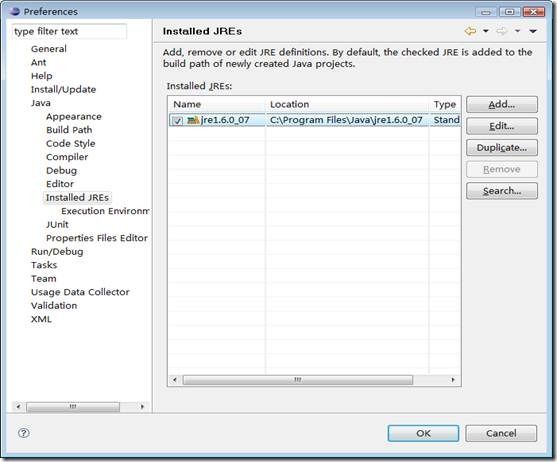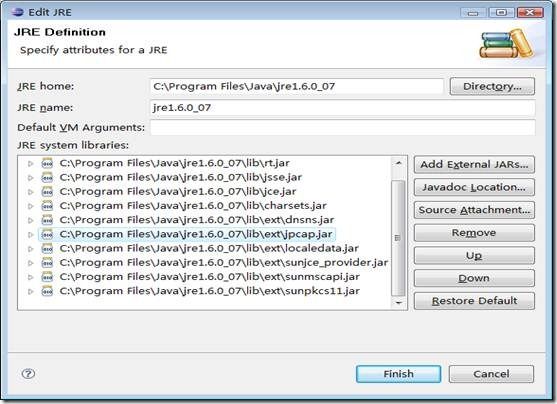Jpcap包的安装与配置
本人刚学Java不久,发现Java真的很有趣。Java是一门网络编程语言,肯定与网络有关系。
这学期教我们Java(网络编程技术)的是谭院长,虽然我不认同他的教学方式,不过他如此教学肯定有他的理由,毕竟谭院长也教了很多优秀的学生。
谭院长要求我们DO,我呢,毕竟对Java也比较刚兴趣,所以就随着谭院长的课程,一点一点的DO,发现其中真的很有奥妙。
我第一次DO的内容就是安装Java,这在以前的博客中(Java的安装与配置)也说了,就不多说了,后面DO的就是如何使用Java开发工具Jcreator。这一次我想说的就是如何DO---Jpcap包的安装与配置。
Jpcap包的安装与配置没有我们想象的那么简单,请听我慢慢道来。我还是分两个部分来说吧,一个是如何在Jcreator的环境下使用Jpcap,一个是如何在Eclipse环境下使用。
一、 Jcreator的环境下安装与配置Jpcap
步骤:
1) 下载并安装JDK(以前已提供并介绍了环境变量的配置,所以就不啰嗦了);
2) 下载并安装winpcap(可以下载最新版本)(压缩包里已经是最新成熟的版本);
3) 配置Jpcap路径:这一步也是最重要的一步。具体路径为,把Jpcap文件夹下lib文件夹里的Jpcap.dll复制到"C:\Program Files\Java\jdk1.5.0_16\jre\bin"文件夹里面(复制到你机器JDK文件夹->jre->bin,放到bin文件夹里面就可以了),再把Jpcap文件夹下lib文件夹里的Jpcap.jar复制到"C:\Program Files\Java\jdk1.5.0_16\jre\lib\ext"文件夹里面(复制到你机器JDK文件夹->jre->lib->ext放到ext文件夹里面就可以了),啰嗦了一点,一定够清楚了吧;
注意点:配置Jpcap路径要正确不光这样,还有一点最重要的就是我们如果使用JDk1.5的话就不能使用Jpcap的最新版(0.7),最好使用0.5或者以前的(压缩包里提供能够兼容JDK1.5的Jpcap),我尝试过,发现如果使用高版本的Jpcap的话,程序有可能不支持一些过程了,毕竟Jpcap是一个很好的工具,当然需要跟着时代的步伐,不支持一些过程是因为提供了更高效率的过程(或对象)
4) 配置Jcreator的JDK环境,(一定需要),选择configure->options->JDK Profiles,在JDK Profiles选择框中选择相应的JDK版本,点Edit,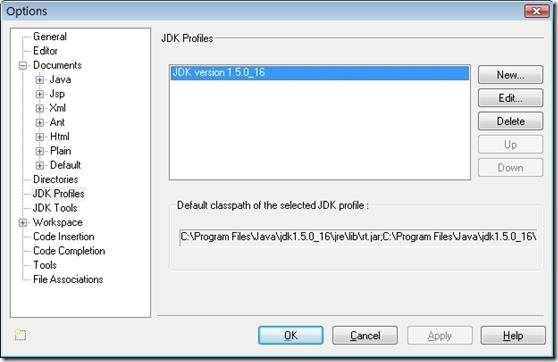
选择ADD->ADD->Add Archive,选择你的Jpcap.jar包("C:\Program Files\Java\jdk1.5.0_16\jre\lib\ext"文件夹里),在ok就配置全部完成了;
5) 编写,调试,运行程序,这一步也是很需要的,有的时候程序编译没有错误,不过就是没有结果,我们应该上网找一些相关的知识,就拿我的程序来说吧,Jpcap正确安装与配置后,编译没有错误,不过没有结果,后面我查了一些资料,觉得有可能跟网卡设备的插槽有关,所以吧网卡设备号修改为1,就ok了。
二、 Eclipse环境下安装与配置Jpcap
1) 下载并安装JRE(提供的JDK中就默认安装JRE了,所以不要在下载其他版本的JRE了);
2) 下载并安装winpcap(可以下载最新版本)(压缩包里已经是最新成熟的版本);
3) 配置Jpcap路径:这一步也是最重要的一步。具体路径为,把Jpcap文件夹下lib文件夹里的Jpcap.dll复制到"C:\Program Files\Java\jre1.6.0_07\bin"文件夹里面(复制到你机器JRE文件夹放到bin文件夹里面就可以了,其中JRE的版本一定要与Eclipse配置的版本一致),再把Jpcap文件夹下lib文件夹里的Jpcap.jar复制到"C:\Program Files\Java\jre1.6.0_07\lib\ext"文件夹里面(复制到你机器JRE文件夹->lib->ext放到ext文件夹里面就可以了),
4) 配置Eclipse的JRE环境,(一定需要),选择Window->preferences->Java->Installed JREs,在Installed JREs选择框中选择相应的JRE版本,点Edit,
选择Add External JARs…,选择你的Jpcap.jar包("C:\Program Files\Java\jre1.6.0_07\lib\ext"文件夹里),在Finish就配置全部完成了;
5) 编写,调试,运行程序。
顺利提供源文件下载
谢谢大家,如果有什么问题可以直接Q我(506817493)
顺利写于寝室
博客中的一些下载已经放到了百度云了,请根据需要下载。 【点我去百度云下载】
最后弱弱地说一下,如果可以的话,转载请提供出处( ),谢谢。